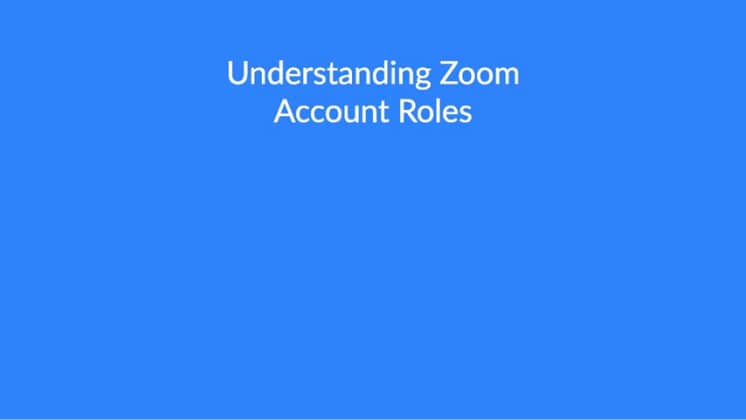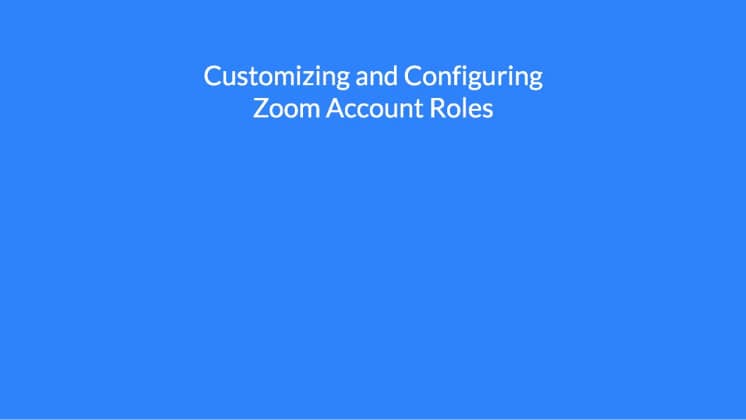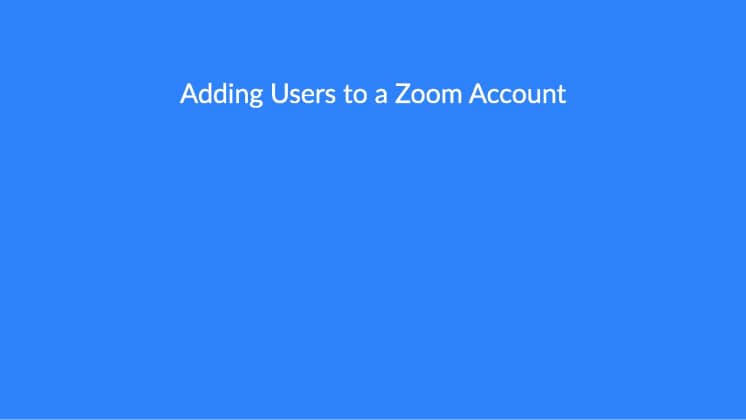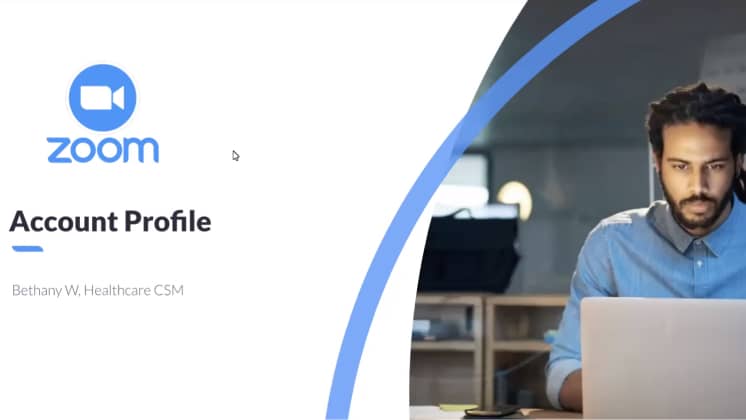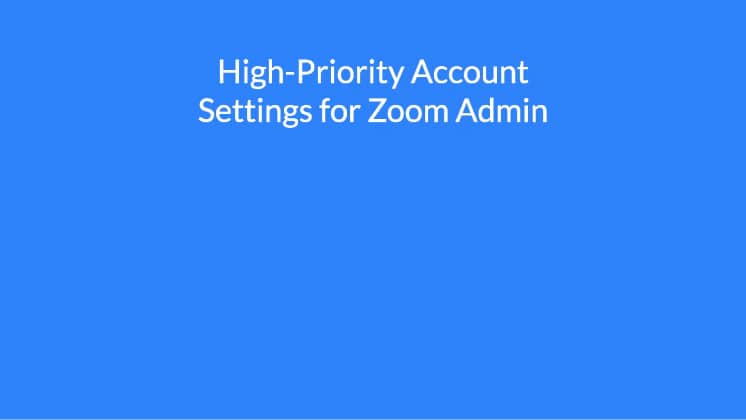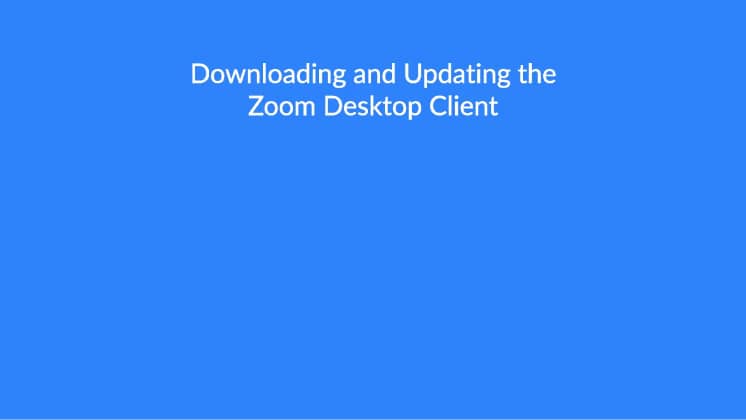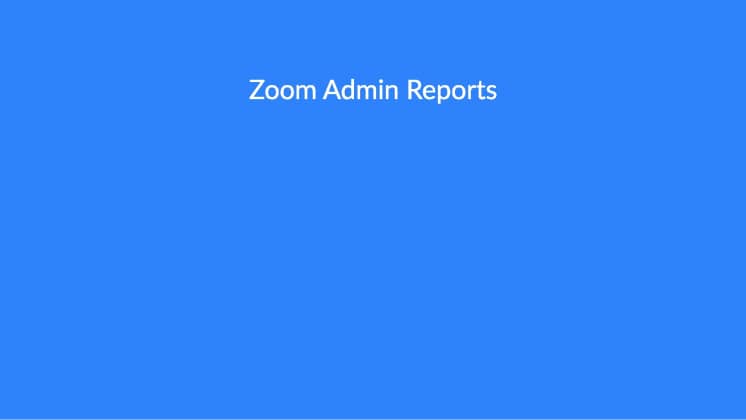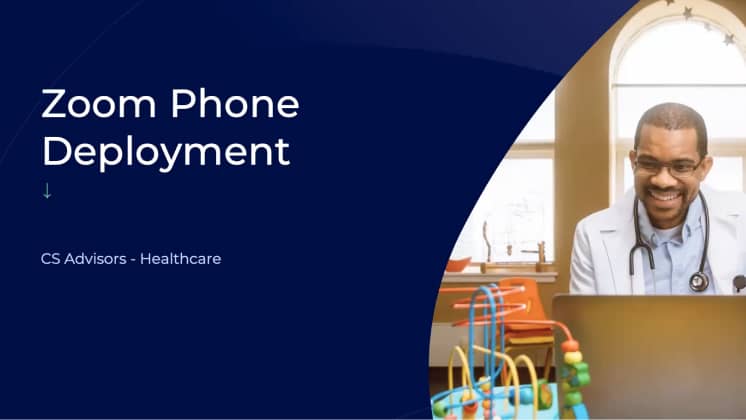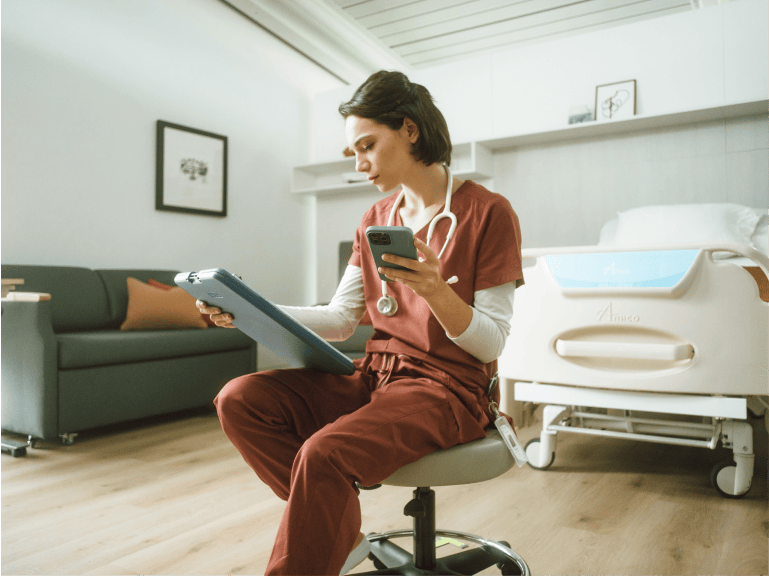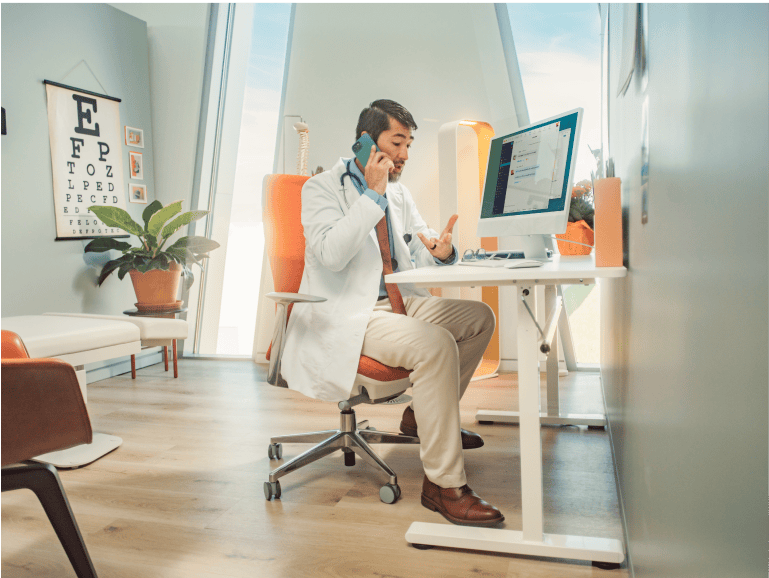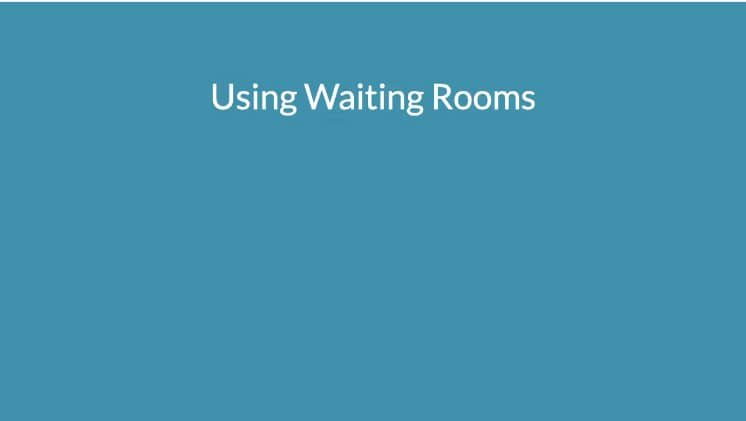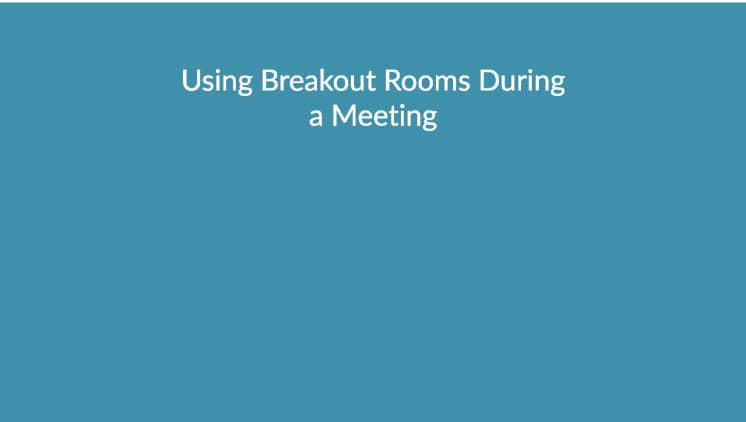Panduan untuk Menyebarkan dan Menggunakan Zoom untuk Layanan Kesehatan
Zoom Untuk Layanan Kesehatan
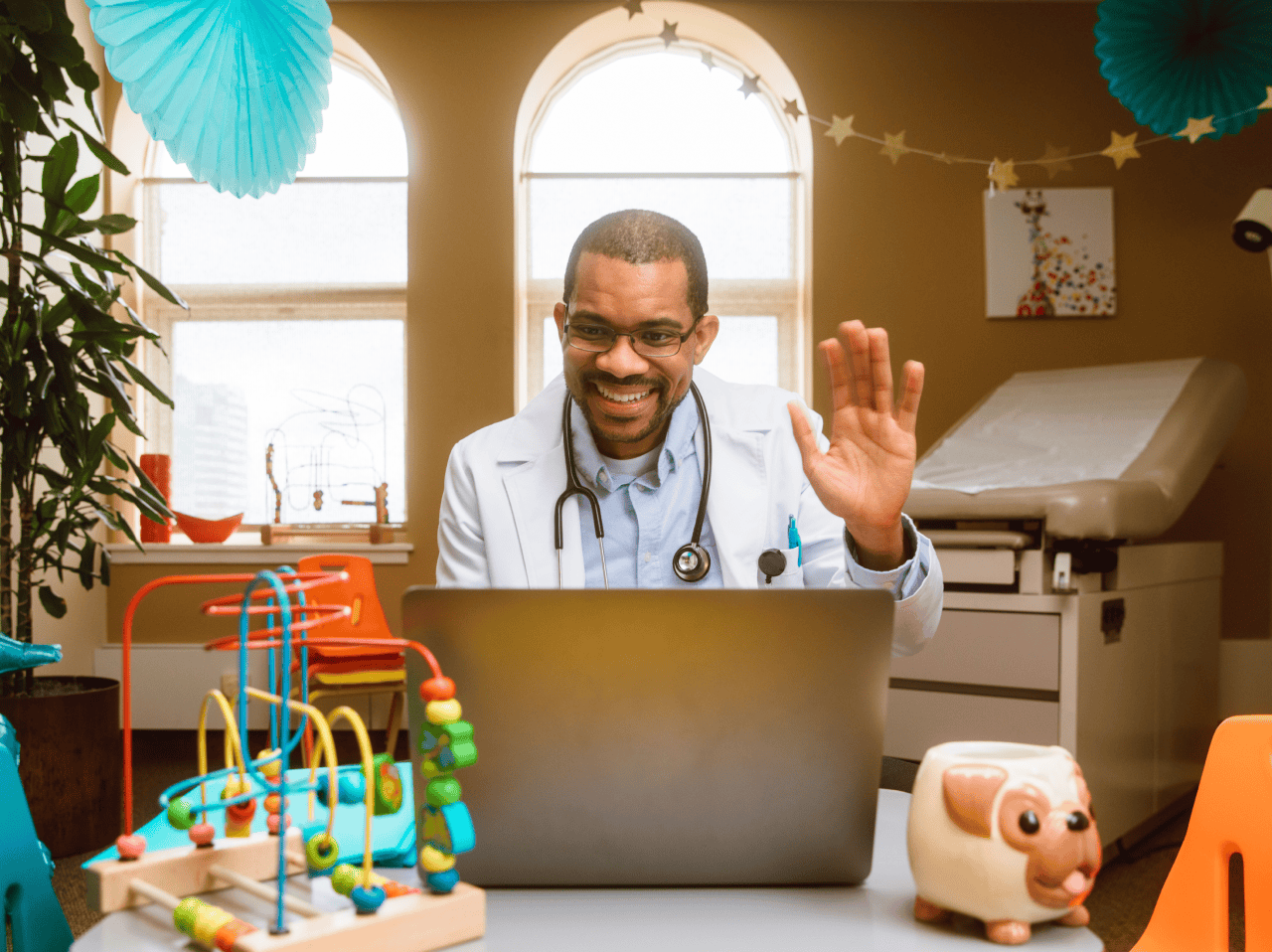
- 01 Menavigasi penyebaran orientasi Anda - Jumplink to Menavigasi penyebaran orientasi Anda
- 02 Berintegrasi dengan Zoom - Jumplink to Berintegrasi dengan Zoom
- 03 Mengelola alur kerja perawatan kesehatan - Jumplink to Mengelola alur kerja perawatan kesehatan
- 04 Praktik terbaik penyedia dan pasien - Jumplink to Praktik terbaik penyedia dan pasien
Dari menyebarkan Zoom di seluruh organisasi kesehatan Anda, hingga memahami integrasi dan sumber daya yang tersedia, serta kontrol dalam rapat untuk layanan kesehatan jarak jauh, Zoom siap membantu Anda.
Zoom membantu dokter dan tenaga kesehatan lainnya memberikan perawatan berkualitas tinggi, terhubung dengan pasien, dan memenuhi kebutuhan dinamis organisasi mereka. Di seluruh dunia, organisasi kesehatan dari semua ukuran menggunakan platform Zoom untuk berbagai aplikasi, termasuk layanan kesehatan jarak jauh, layanan kesehatan kolaboratif, pendidikan kedokteran, dan perawatan berbasis populasi, untuk membantu meningkatkan kehidupan pasien mereka.
Dalam panduan di bawah ini, Anda akan menemukan sumber daya, tips, dan panduan untuk menyiapkan dan menggunakan Zoom untuk layanan kesehatan.
Harap diperhatikan: Di perusahaan kami, kami memprioritaskan kesuksesan pelanggan, dan untuk memastikan penerapan Zoom yang lancar, beberapa akun memiliki Manajer Kesuksesan Pelanggan (CSM) khusus. Pakar berdedikasi ini akan menjadi mitra tepercaya Anda, membantu Anda di setiap langkah untuk mencapai hasil optimal dan mendapatkan hasil maksimal dari Zoom.
Namun, apakah Anda memiliki CSM khusus atau tidak, yakinlah bahwa langkah-langkah yang diuraikan di sini adalah apa yang kami rekomendasikan untuk membantu Anda memulai pengalaman Zoom yang sukses. Kami sangat yakin bahwa dengan mengikuti pedoman ini, Anda akan menemukan manfaat besar dalam platform ini dan mulai menggunakan Zoom dengan memuaskan dan efektif.
Kami telah membantu Anda dengan panduan orientasi langkah demi langkah untuk membantu menyiapkan akun Anda. Zoom menawarkan banyak opsi dan konfigurasi untuk membantu menjaga keamanan dan privasi organisasi kesehatan Anda.
2. Memulai penyebaran
Membuat Tim Penyebaran Zoom Anda
Salah satu langkah pertama untuk mengonfigurasi akun Zoom Anda adalah menetapkan tim admin untuk mengelola penyebaran dan operasi Zoom sehari-hari.
a. Tetapkan administrator Zoom
Administrator Zoom akan bertanggung jawab untuk menyebarkan Zoom untuk organisasi mereka. Admin diberi tanggung jawab untuk mengelola pengguna di akun mereka, yang mencakup menambahkan, menghapus, atau mengedit pengguna. Anda juga dapat mengelola pengaturan akun organisasi, fitur API, dan SSO.
4. Profil akun Zoom
Halaman profil akun memberi Anda visibilitas informasi akun dasar Anda. Akun dapat mencakup seluruh perusahaan atau pengguna individu, bergantung pada ukuran akun Anda.
Berdasarkan peran dan paket langganan, Anda juga dapat melihat dan mengelola fitur lanjutan, termasuk informasi dukungan akun, domain terkait, URL yang dipersonalisasi akun, dan Ringkasan Penggunaan disertai detail penggunaan audio dan rekaman cloud.
-
c. Tambahkan lapisan keamanan ekstra dengan Single Sign-On (SSO), yang memungkinkan Anda masuk menggunakan kredensial perusahaan Anda.
- Apa manfaat menggunakan SSO Zoom? SSO Zoom menyederhanakan pengalaman pengguna dan manajemen akun. Zoom bertindak sebagai Penyedia Layanan (SP) dan menawarkan penyediaan pengguna otomatis.
- Artikel bantuan lanjutan Single Sign-On
Catatan: Jika Anda memerlukan bantuan lebih lanjut, silakan kontak Dukungan Zoom.
- Apa manfaat menggunakan SSO Zoom? SSO Zoom menyederhanakan pengalaman pengguna dan manajemen akun. Zoom bertindak sebagai Penyedia Layanan (SP) dan menawarkan penyediaan pengguna otomatis.
Kemampuan untuk menyesuaikan konfigurasi akun dan mengelola izin dapat membantu memungkinkan organisasi Anda untuk melindungi informasi kesehatan yang dilindungi (PHI) dan mendukung kewajiban kepatuhan HIPAA Anda, jika berlaku untuk organisasi Anda.
Selain kemampuan untuk memberikan akses ke fitur-fitur tertentu oleh Grup, Zoom menyediakan pemberitahuan kepada pengguna yang rapatnya mungkin berisiko terganggu, opsi enkripsi yang canggih dan disesuaikan, tanda tangan audio dan watermark, pilihan pusat data untuk memproses data pelanggan tertentu saat menyelenggarakan rapat dan webinar, ruang tunggu dan kode sandi, serta opsi untuk menentukan periode waktu habis.
6. Persiapan untuk penerapan
Berhasil memperkenalkan Zoom kepada tim Anda dengan membekali mereka dengan alat, sumber daya, dan pelatihan yang tepat!
a. Pelajari cara menggunakan Zoom!
Pusat Pembelajaran Zoom menawarkan daftar kursus sesuai permintaan dan video pendek yang dirancang untuk memberi informasi yang Anda butuhkan saat Anda membutuhkannya. Baik Anda pengguna baru yang mencari bantuan untuk bergabung dalam rapat pertama Anda, ataupun Administrator Zoom yang menyiapkan Zoom Phone, kami siap membantu Anda.
- Pelatihan Administrator Zoom: Lihat kursus ini!
b. Menyebarkan/menginstal klien desktop Zoom
Klien desktop Zoom memberi pengguna Zoom pengalaman rapat terbaik. Ada dua metode untuk menyebarkan klien Zoom di seluruh organisasi Anda.
-
d. Luncurkan komunikasi ke tim Anda
Tetapkan sumber daya dan komunikasi internal untuk memberi tahu tim Anda tentang Zoom.
- Pengumuman perusahaan: Beri tahu tim Anda bahwa organisasi Anda menggunakan Zoom. Berikan informasi tentang memulai, tanggapi pertanyaan yang diantisipasi, dan beri tahu staf Anda kapan mereka dapat mulai menggunakan Zoom.
- Pengumuman pelatihan: Promosikan Pusat Pembelajaran Zoom dan Pusat Bantuan Zoom untuk membantu mempersiapkan pengguna akhir Anda untuk mulai menggunakan Zoom.
- Email pascapenyebaran: Bagikan tips berharga dan dorong adopsi pengguna dengan Zoom.
Koleksi video pendek
Integrasi dapat membantu Anda merampingkan dan menyederhanakan alur kerja klinis dan administratif, sehingga memudahkan penyedia, pasien, dan staf untuk terhubung melalui Zoom. Baik Anda menggunakan Zoom untuk layanan kesehatan jarak jauh, pendidikan kedokteran, atau kolaborasi layanan kesehatan, kami memiliki integrasi untuk memenuhi kebutuhan Anda.
Kunjungi Zoom App Marketplace untuk Layanan Kesehatan guna menemukan aplikasi layanan kesehatan favorit Anda untuk digunakan dengan Zoom. Anda dapat mencari integrasi tertentu dengan platform Data Kesehatan Elektronik (EHR) Anda, atau menelusuri aplikasi yang dibuat untuk membantu:
- Penjadwalan online
- Pendaftaran pasien
- Pengingat janji temu
Berintegrasi dengan Zoom memberi organisasi layanan kesehatan kemampuan untuk menghubungkan penyedia ke pasien hanya dengan beberapa klik, dari mana saja di seluruh dunia.
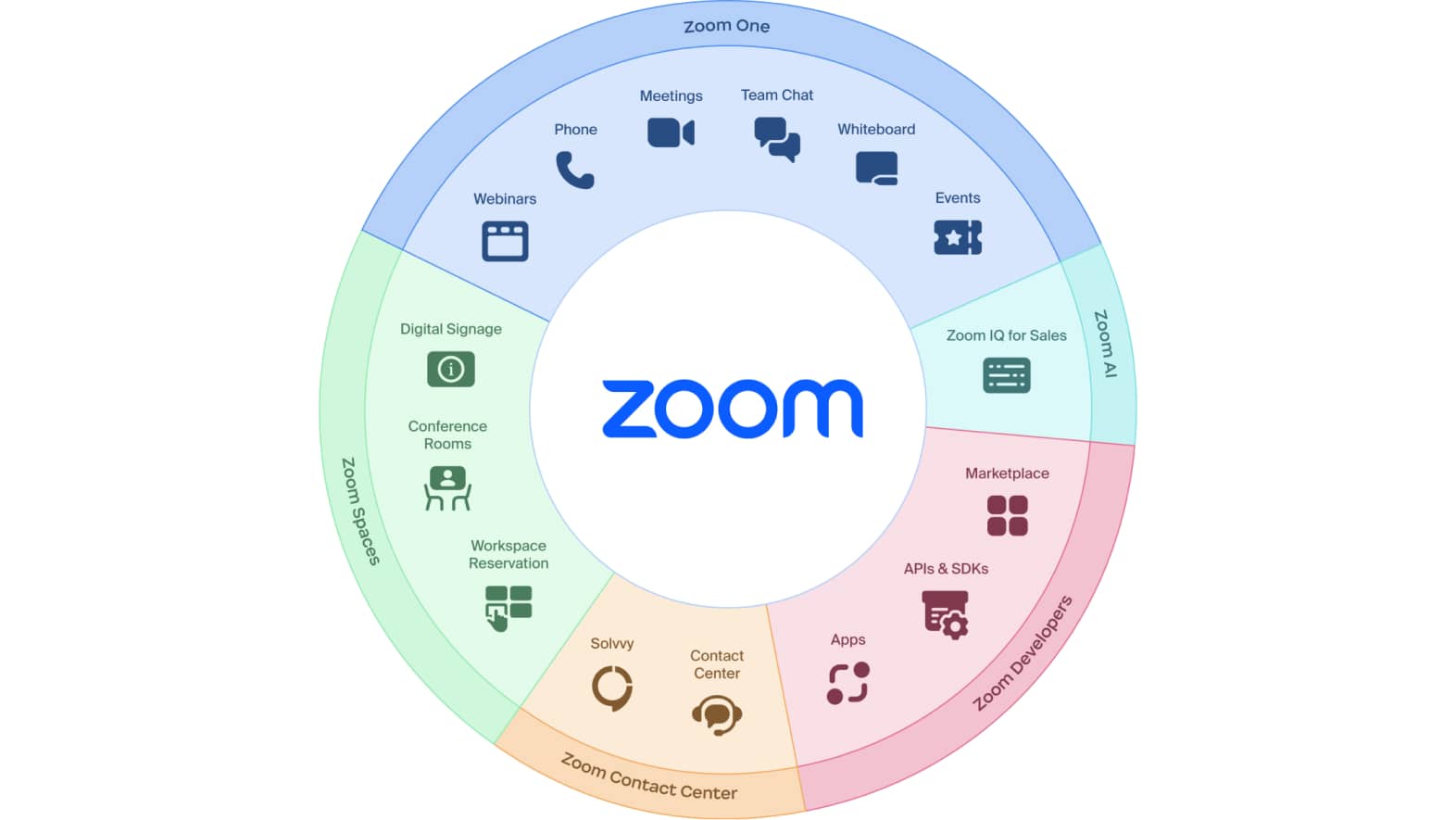
- Integrasi Epic: Integrasi Epic Haiku, Canto, dan Hyperspace dengan ZP
- Tautan konteks URL Integrasi Epik untuk ZM
- Integrasi Cerdas dengan Cerner di Aplikasi FHIR untuk ZM
- Integrasi Ellkay (dalam versi Beta) (middleware) integrasi saat ini sedang berlangsung dengan Next Gen, Athena, AMD, Allscripts untuk ZM
- Aplikasi Penyedia TytoCare (Beta), menyediakan pemantauan jarak jauh untuk Zoom Apps
- Aplikasi Penerjemah (Jeenie Interpreting, Voyce) untuk Zoom Apps
- FaxSIPit (aplikasi faks) untuk Zoom Apps
- Samsara (aplikasi pelatihan pembuatan konten) untuk Zoom Apps
- Integrasi ZR dengan Sistem Keterlibatan Pasien
- Vibe (pelanggan aktif)
- GetWell (pelanggan aktif)
- Aceso (pelanggan aktif)
- Sonify
- One View
- Integrasi Spin Sci: Alat Zoom Contact Center dapat memunculkan dasbor SpinSci bersamaan dengan dasbor ZCC
Zoom Workplace
Integrasi EHR Zoom Phone
Integrasi Epic Zoom Phone memungkinkan pasien, dokter, dan profesional kesehatan lainnya untuk berkomunikasi menggunakan fungsi klik atau ketuk untuk menelepon dari Zoom Phone di Epic Haiku, Canto, dan Hyperspace.
Untuk Dokter/Penyedia Layanan Kesehatan |
Untuk Pasien |
||
|---|---|---|---|
|
|
Integrasi EHR
- Integrasi Epic
- Integrasi Cerner
- Integrasi Ellkay (dalam versi Beta)
Epic
Aplikasi Zoom yang terintegrasi dengan Epic memungkinkan penyedia dan pasien untuk dengan mudah meluncurkan sesi Zoom langsung dari janji temu layanan kesehatan online Epic.
Penyedia dapat |
Pasien dapat |
||
|---|---|---|---|
|
|
Cerner
Aplikasi Zoom yang terintegrasi dengan Cerner memungkinkan organisasi perawatan kesehatan untuk meluncurkan Zoom dari dalam catatan kesehatan elektronik Cerner. Dengan Integrasi Zoom-Cerner, pengguna Cerner dapat merasakan kunjungan virtual dengan dokter mereka dengan meluncurkan Zoom dengan cepat atau melalui tautan rapat yang diterima melalui email dari Zoom.
Penyedia dapat |
Pasien dapat |
||
|---|---|---|---|
|
|
Kirimkan pesan ketertarikan di Galeri Aplikasi Cerner atau hubungi eksekutif akun Zoom Anda untuk mempelajari selengkapnya tentang integrasi Zoom dengan Cerner.
Buka Zoom App Marketplace untuk melihat lebih dari 1.500 aplikasi dan integrasi untuk menyederhanakan produktivitas, kolaborasi, pemasaran, dan banyak lagi.
Ellkay (dalam versi Beta)
ELLKAY adalah Middleware yang menyediakan interoperabilitas antara Zoom dan sistem Data Kesehatan Elektronik (EHR).
Integrasi ELLKAY yang mematuhi HIPAA/PIPEDA dari Zoom, yang saat ini menerima pelanggan beta, memungkinkan pasien, dokter, dan profesional perawatan kesehatan lainnya untuk berkomunikasi tatap muka dengan video Zoom dalam EHR pilihan Anda.
Untuk Dokter |
Untuk Pasien |
||
|---|---|---|---|
|
|
Untuk memulai, hubungi eksekutif akun Zoom Anda untuk mempelajari lebih lanjut tentang bagaimana Ellkay memungkinkan Zoom terintegrasi dengan Data Kesehatan Elektronik.
Pengembang Zoom I Zoom Apps
1. Aplikasi Penyedia TytoCare (dalam versi Beta)
TytoCare adalah perangkat pemantauan jarak jauh yang disetujui FDA dan CE. Perangkat TytoCare memungkinkan Anda melakukan pemeriksaan medis di bawah bimbingan penyedia layanan kesehatan, memungkinkan streaming gambar dan data secara real-time dari pasien ke dokter. Penyedia layanan kesehatan sekarang dapat meninjau informasi diagnostik pasien yang penting dari perangkat TytoCare selama konsultasi virtual Zoom. Kemampuan tersebut akan mencakup:
- Kunjungan 1:1 antara pasien dan penyedia layanan kesehatan dalam kenyamanan rumah, sekolah, atau klinik Anda
- Penyedia dapat meluncurkan rapat Zoom menggunakan Tyto Home, Tyto Clinic, dan Tyto Pro.
- Dalam rapat Zoom, penyedia layanan dapat melakukan pemeriksaan menggunakan perangkat TytoCare dengan mudah.
- Pasien cukup mengklik tautan rapat zoom mereka untuk bergabung dengan kunjungan virtual mereka di perangkat pilihan mereka
- Pengalaman dan hasil penyedia TytoCare disematkan dalam kunjungan virtual Zoom.
Untuk memulai, hubungi eksekutif akun Zoom Anda untuk mempelajari selengkapnya.
1. Jeenie Interpreting - platform seluler yang menghubungkan Anda ke panggilan video atau audio dengan penerjemah LANGSUNG untuk bantuan bahasa sesuai permintaan 24/7
2. Voyce menyediakan interpretasi video jarak jauh oleh penerjemah profesional, sesuai permintaan, dalam ratusan bahasa dan dialek.
3. Samsara - membuat dan memberikan kursus dan kurikulum khusus untuk kebutuhan pekerja kesehatan
4. FaxSIPit - kirim dan terima faks dalam rapat Zoom
5. Docusign - meninjau dan menandatangani dokumen dalam rapat Zoom
Zoom Contact Center
Integrasi Zoom dengan SpinSci memungkinkan agen Zoom Contact Center mengakses informasi dalam EHR melalui pop-up layar EHR. Agen akan dapat mengambil informasi kesehatan secara real-time, yang saat ini ditampilkan secara berdampingan dengan dasbor ZCC dan akan segera dimasukkan ke dalam dasbor ZCC. Melalui integrasi, agen dapat mengetahui siapa yang menelepon, mengapa mereka menelepon, dan, bergantung pada peran agen, dapat menarik informasi waktu nyata untuk memahami informasi yang relevan.
Hari ini kami dapat menawarkan Integrasi Peluncuran URL Berbasis Antrean.
- SpinSci dibeli oleh Pelanggan
- Alat Zoom Contact Center dapat memunculkan dasbor SpinSci bersamaan dengan dasbor ZCC
Dalam waktu dekat, Zoom akan memiliki integrasi API dengan SpinSci
- Pengalaman terintegrasi dalam Klien Zoom
- Dasbor SpinSci diluncurkan dari dalam ZCC
EHR SpinSci bekerja dengan saat ini
- Epic
- Cerner
- Athena
- Meditech diluncurkan pada Q4
Zoom Spaces
Ruang Konferensi + Integrasi Sistem Keterlibatan Pasien
Kemampuan Zoom untuk berinteraksi dengan sistem hiburan pasien akan mendukung komunikasi video yang kolaboratif dan mudah digunakan. Dengan membuat alur kerja yang efisien, Anda dapat fokus pada hal yang paling penting.
Karena kebutuhan untuk memaksimalkan ruang dalam kamar pasien dan kebutuhan pasien untuk berinteraksi dengan keluarga dan penyedia layanan kesehatan, sistem kesehatan lebih memilih solusi video di dalam kamar. Integrasi Zoom dengan sistem keterlibatan pasien memungkinkan organisasi layanan kesehatan memberikan solusi komprehensif yang membantu meningkatkan pengalaman ruangan bagi pasien, penyedia layanan kesehatan, dan staf rumah sakit lainnya. API Zoom Room dan pemberitahuan acara memungkinkan konsultasi video dilakukan dalam platform PE dan dikontrol dari tablet atau speaker bantal dalam alur kerja terintegrasi (Epic) atau tidak terintegrasi.
Solusi
Zoom Rooms akan memiliki kemampuan untuk beroperasi dengan sistem TV dalam ruangan organisasi melalui sistem infotainment pasien. Integrasi platform memiliki kemampuan untuk memberitahukan pasien atau pengguna akhir tentang panggilan masuk. Melalui perangkat pilihan seperti tablet atau speaker bantal, pengguna memiliki kemampuan untuk menjawab atau menolak serta menonaktifkan atau mengaktifkan panggilan masuk. Setelah panggilan berakhir, sistem TV dapat kembali ke keadaan sebelumnya. Sistem ini menyediakan berbagai kebutuhan alur kerja seperti berikut:
- Pembulatan pasien untuk penyedia layanan
- Konsultasi terjadwal
- Interpretasi bahasa
- Pemeriksaan pasien (menggunakan perangkat periferal)
- Kunjungan teman dan keluarga
Fitur
- Terima/Jawab
- Tolak
- Bisukan/Bunyikan
- Undangan Rapat
Fitur
- Kemampuan untuk terintegrasi secara mulus dengan berbagai sistem infotainment terintegrasi pilihan sistem perawatan kesehatan
- Kunjungan virtual melalui tautan Zoom Meeting tepercaya dalam sistem infotainment keterlibatan pasien
- Mendukung alur kerja EHR terintegrasi dan alur kerja non-terintegrasi
- Hemat biaya dengan meminimalkan jejak perangkat keras dan jumlah antarmuka kontrol untuk pengguna akhir di ruang pasien
- Kontrol Zoom Room dapat diakses dari perangkat dalam ruangan yang ada seperti tablet atau speaker bantal
Bagian ini akan membantu Anda lebih memahami bagaimana rangkaian produk Zoom dapat membantu Anda dalam tugas dan aktivitas sehari-hari sebagai organisasi perawatan kesehatan. Dengan menggunakan produk Zoom, organisasi Anda dapat mencapai semua hal berikut:
Zoom Meetings
- Sinkronisasi cepat dengan rekan internal, memungkinkan berbagi layar + visual
- Rapat terjadwal untuk kolaborasi, perencanaan proyek, dan akuntabilitas
- Melaksanakan sesi layanan kesehatan jarak jauh 1:1 dengan pasien
- Integrasi dengan alat pemantauan jarak jauh (seperti stetoskop elektronik ini)
- Melakukan sesi terapi kelompok
- Memberikan pelatihan kepada karyawan baru
- Rapat kepatuhan + peraturan
Zoom Webinars + Zoom Events
- Menyelenggarakan sesi berbagi pengetahuan dengan populasi pasien
- Membagikan temuan dan hasil medis dengan rekan & penyedia layanan di lapangan
- Memberikan pembaruan kepada karyawan tentang praktik terbaik
Zoom Phone
- Panggilan masuk dan keluar dengan pasien baru dan lama
- Menelepon rekan kerja untuk mendapatkan informasi dan kolaborasi
- Pengingat teks janji temu kepada pasien
- Integrasi dengan layanan seperti Informacast Fusion untuk pemberitahuan dan peringatan
Zoom Contact Center
- Buat alur panggilan untuk mengakomodasi berbagai departemen perawatan kesehatan, yang memungkinkan pasien untuk langsung menghubungi tim yang mereka butuhkan
- Izinkan tim Anda dihubungi melalui telepon, teks, obrolan, atau video
- Triase pasien dan izinkan mereka untuk menjawab pertanyaan check-in sebelum mengirim mereka ke antrean penyedia layanan yang benar
- Simpan catatan informasi pemanggil/pasien, seperti nama, nomor, lokasi, dan riwayat panggilan
Zoom Rooms
- Tingkatkan ruang pasien Anda untuk memungkinkan alur kerja yang lebih sederhana saat memulai atau bergabung ke rapat virtual (lihat ruang pasien di masa depan)
- Buat ruang yang mendukung video untuk kolaborasi internal atau eksternal
- Tampilkan papan digital di seluruh organisasi Anda untuk memberi informasi kepada karyawan & keluarga
Zoom Team Chat
- Menjaga para pemangku kepentingan utama tetap mengetahui perkembangan terkini pasien atau terapi baru
- Tetapkan pengingat untuk menindaklanjuti tugas tertentu
- Buat obrolan grup untuk membantu memastikan setiap orang dapat mengakses informasi yang mereka butuhkan di ujung jari mereka
Zoom Whiteboard
- Bertukar pikiran dengan tim Anda, di dalam atau di luar Zoom Meeting
- Gunakan templat untuk menyusun visual presentasi Anda dengan cepat
- Buat daftar tugas dan siapa yang telah menyelesaikannya
Seperti yang ditunjukkan pada kasus penggunaan di atas, rangkaian produk Zoom dapat membantu organisasi Anda tetap berkomunikasi dan membantu tim Anda saling bertanggung jawab, baik saat berunding dengan kolega internal maupun eksternal, penyedia layanan, atau pasien. Selain memahami kasus penggunaan ini, penting juga untuk mengingat berbagai peran dan fitur rapat dalam Zoom.
Peran Zoom
Host
Host rapat dapat mengontrol berbagai aspek Rapat Zoom, seperti mengelola peserta. Ia juga merupakan orang yang biasanya menjadwalkan rapat, kecuali Anda memiliki penjadwal yang telah diberi hak istimewa penjadwalan.
host alternatif
Seperti halnya host, host alternatif akan memiliki kemampuan untuk mengelola peserta dalam rapat. Host alternatif juga dapat memulai rapat jika penyelenggara belum bergabung dalam sesi.
Rapat bersamaan
Dengan lisensi tertentu, pengguna Zoom dapat menyelenggarakan rapat bersamaan. Misalnya, perawat penerima medis dapat memulai sesi Zoom dengan satu pasien, kemudian menempatkan pasien tersebut ke Ruang Tunggu untuk menunggu penyedia bergabung. Perawat penerima kemudian dapat memulai sesi baru dengan pasien kedua, sedangkan sesi pertama tetap terbuka.
Interpretasi bahasa
Apakah Anda perlu menyertakan penerjemah dalam rapat atau webinar Anda? Tidak masalah! Diaktifkan dengan mudah dalam Zoom, penerjemah akan menyediakan saluran audio mereka sendiri untuk bahasa yang mereka terjemahkan.
Hak istimewa penjadwalan
Anda dapat menetapkan atau mendelegasikan satu atau beberapa pengguna di akun Anda untuk menjadwalkan rapat atas nama orang lain. Misalnya, dengan menggunakan profil Zoom penyedia, asisten dapat menjadwalkan rapat untuk penyedia dan pasien.

Butuh ide untuk berhasil mengelola akun layanan kesehatan jarak jauh Zoom Anda?
Lihat contoh alur kerja layanan kesehatan jarak jauh dalam studi kasus kami.
Saat industri layanan kesehatan terus beralih ke layanan virtual, penting untuk memungkinkan rapat yang aman dan koneksi yang kuat dengan pasien, bahkan dalam pengaturan virtual. Jalankan daftar periksa penyedia ini (atau jika Anda seorang administrator layanan kesehatan, teruskan sumber daya ini ke dokter Anda) untuk membantu mengamankan rapat Anda dan memberi pasien Anda pengalaman perawatan virtual terbaik.
Anda juga dapat membantu pasien merasa lebih nyaman dan percaya diri dengan menggunakan Zoom untuk layanan kesehatan jarak jauh. Berikut adalah daftar periksa untuk diberikan kepada pasien Anda untuk membantu mempersiapkan kunjungan virtual mereka.
Bergabunglah dengan komunitas kami
Biarkan pembelajaran berlanjut! Bergabunglah dengan kami untuk mengajukan pertanyaan dan berbagi praktik terbaik dengan pengguna dan admin layanan kesehatan lainnya di seluruh dunia.